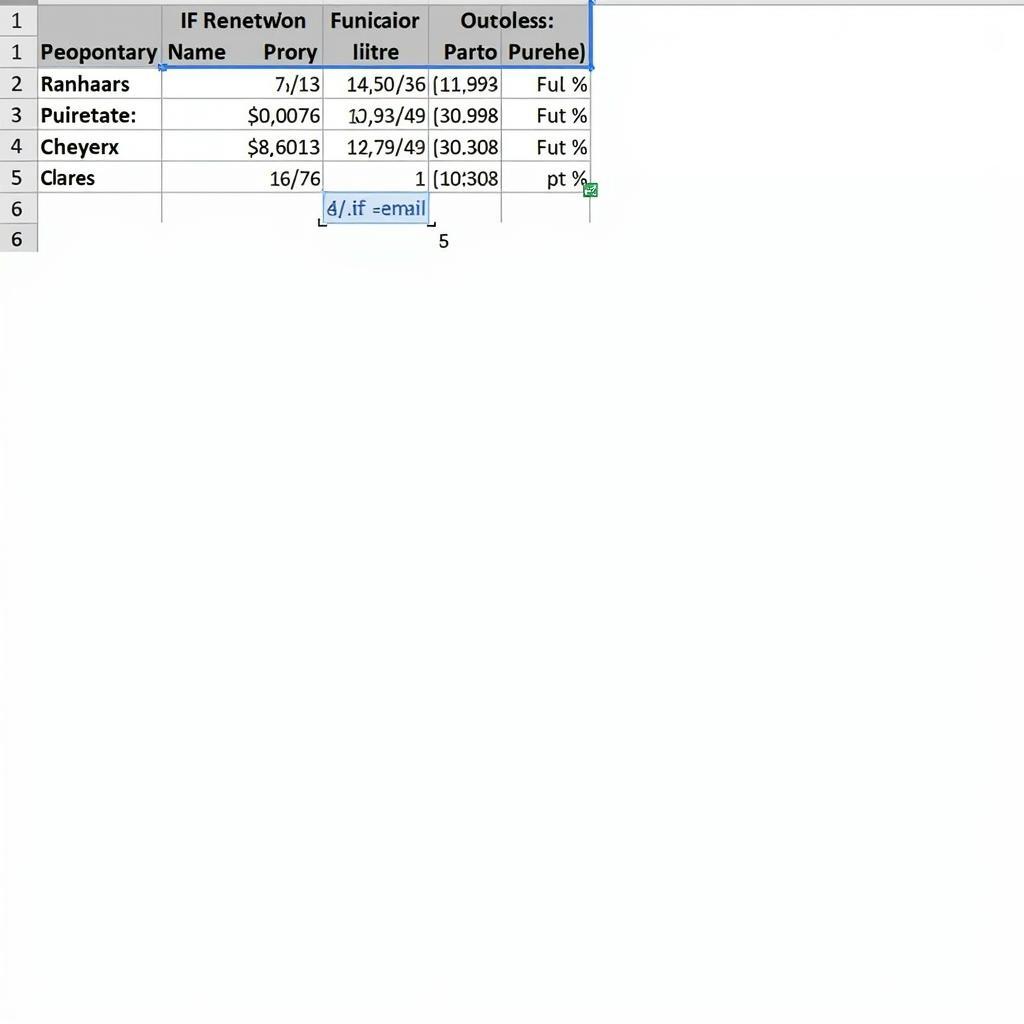Excel, người hùng thầm lặng của dân văn phòng, nay lại xuất hiện trên sân cỏ tuyển sinh, sắm vai trọng tài công minh, tính toán kết quả nhanh gọn lẹ, không sợ thẻ đỏ hay penalty nào cả. Bài viết này sẽ hướng dẫn bạn cách sử dụng Excel để tính kết quả tuyển sinh, biến những công thức phức tạp thành trò chơi đơn giản.
Sử Dụng Hàm IF để Xét Điều Kiện Đậu Rớt
Trong bóng đá tuyển sinh, điểm chuẩn như cột dọc khung thành, vượt qua thì ăn mừng, không thì tiếc nuối. Excel cũng có luật chơi riêng với hàm IF, cho phép bạn thiết lập điều kiện đậu rớt một cách tự động. Ví dụ, điểm chuẩn là 7, bạn có thể dùng công thức =IF(A1>=7,"Đậu","Rớt"), trong đó A1 là ô chứa điểm của thí sinh. Công thức này như một cú sút phạt đền, quyết định vận mệnh của sĩ tử.
Tính Điểm Tổng Với Hàm SUM
Tổng điểm như tổng số bàn thắng, càng cao càng có lợi. Hàm SUM trong Excel sẽ giúp bạn tính tổng điểm các môn một cách nhanh chóng. Ví dụ, để tính tổng điểm 3 môn Toán, Lý, Hóa ở các ô B1, C1, D1, bạn chỉ cần dùng công thức =SUM(B1:D1). Đơn giản như đếm số quả bóng trong lưới, phải không nào?
Sắp Xếp Thứ Hạng Với Hàm RANK
Thứ hạng như bảng xếp hạng bóng đá, ai đứng đầu ai về cuối đều rõ ràng. Hàm RANK sẽ giúp bạn sắp xếp thứ hạng thí sinh dựa trên tổng điểm. Công thức =RANK(E1,E1:E100) sẽ cho biết thứ hạng của thí sinh có tổng điểm ở ô E1 trong danh sách 100 thí sinh (E1:E100). Giống như xem bảng xếp hạng FIFA, hồi hồi hộp hộp xem ai là nhà vô địch.
Lọc Thí Sinh Theo Điều Kiện Với Filter
Filter như một bộ lọc thần kỳ, giúp bạn chọn ra những thí sinh đáp ứng điều kiện cụ thể, ví dụ như thí sinh đậu, thí sinh thuộc khu vực ưu tiên… Bạn chỉ cần chọn cột cần lọc, sau đó chọn điều kiện lọc trong menu Data > Filter. Như một huấn luyện viên tài ba, bạn có thể chọn ra những cầu thủ xuất sắc nhất cho đội hình của mình.
Tương tự như mẫu báo cáo kết quả kinh doanh bằng excel, việc sử dụng Excel giúp việc tổng hợp và phân tích dữ liệu trở nên dễ dàng hơn bao giờ hết.
Kết Luận
Tính kết quả tuyển sinh trong Excel không hề khó khăn như bạn nghĩ. Với vài hàm cơ bản và chút khéo léo, bạn có thể biến Excel thành trợ thủ đắc lực trong mùa tuyển sinh. Hãy tận dụng sức mạnh của Excel để công việc trở nên nhẹ nhàng và hiệu quả hơn.
FAQ
- Hàm IF hoạt động như thế nào?
- Làm sao để sử dụng hàm SUM?
- Hàm RANK có tác dụng gì?
- Filter dùng để làm gì?
- Tôi có thể kết hợp các hàm trong Excel không?
- Làm thế nào để sắp xếp dữ liệu trong Excel?
- Có những hàm nào khác hữu ích cho việc tính toán kết quả tuyển sinh?
Bạn cũng có thể tham khảo thêm công văn báo cáo kết quả học tập pti hoặc cách dịch kết quả sàng lọc phôi để biết thêm thông tin.
Khi cần hỗ trợ hãy liên hệ Số Điện Thoại: 0372999996, Email: [email protected] Hoặc đến địa chỉ: 236 Cầu Giấy, Hà Nội. Chúng tôi có đội ngũ chăm sóc khách hàng 24/7.
Tham khảo thêm kết quả xét nghiệm sinh hóa miễn dịch và hướng dẫn lập bảng báo cáo kết quả kinh doanh để có cái nhìn tổng quan hơn.